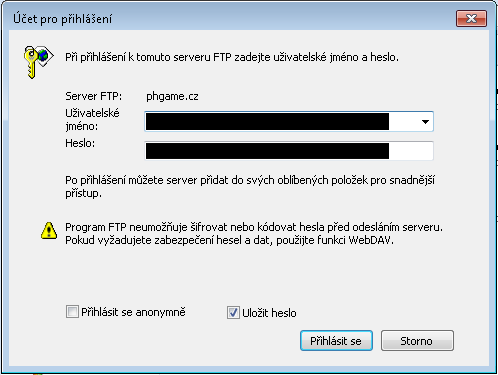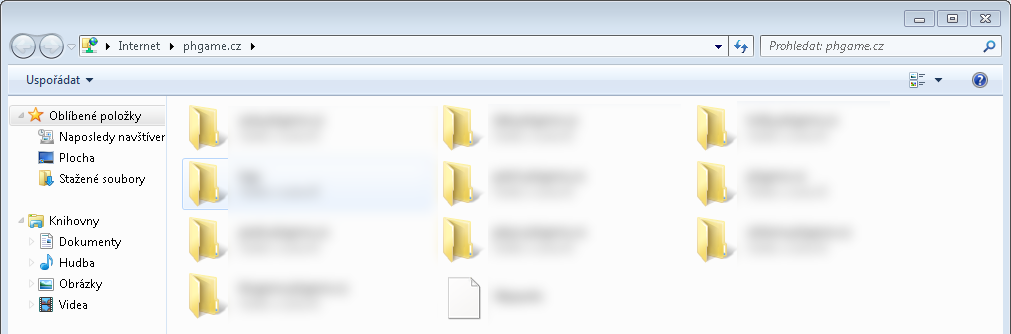Dnes se podíváme na to, jak se jednoduše připojit k FTP serveru přímo z prostředí operačního systému Windows. Většina verzí operačního systému Windows je schopna sama o sobě pracovat přímo s FTP serverem, který se většinou otevře v průzkumníku, kdy se připojený server chová jako vzdálený disk s tím rozdílem, že není možné na něm data editovat, ale pouze ukládat nebo číst.
Pokud verze systému neumí pracovat přímo s FTP serverem (verze HOME s tím má problém), místo klasické cesty použijeme internetový prohlížeč, který část této práce zastane. Bohužel přes internetový prohlížeč není možné soubory nahrávat, ale pouze je ukládat do počítače, což je v některých případech dostačující.
Připojení k FTP serveru se provádí takto:
- Windows XP – Kliknout na Start a zvolit možnost Spustit – otevře se nové malé okno, do kterého lze zapsat příkaz na připojení k FTP serveru.
- Windows Vista a Windows 7 – Kliknout na Start a do části s hledáním se vypisuje příkaz na připojení k FTP serveru.
- Windows 8, 8.1 a novější – Najet myší do pravého horního rohu, kliknout na hledat a vyhledat program spustit (modrá ikonka připomínající obálku) – na tento program kliknout – otevře se nové malé okno, do kterého lze zapsat příkaz na připojení k FTP serveru.
Takto zapíšeme příkaz a odentrujeme. Po zadání tohoto příkazu se s největší pravděpodobností buď prohlížeč, nebo průzkumník Windows zeptá na jméno pro přihlášení a následně také na heslo. Zde vyplňte údaje, které vám byly poskytnuty od serveru, ke kterému se připojujete.
Po zadání uživatelského jména a hesla můžeme zvolit, zda se heslo má uložit. Tato volba je velmi užitečná, protože při dalším připojení se již počítač neptá na jméno ani heslo, nicméně tato možnost je potencionálně nebezpečná, protože kdokoliv, kdo má k počítači přístup se bude moci dostat FTP server i bez znalosti uživatelského jména a hesla.
Po správném zadání výše uvedených hodnot se již otevře nové okno průzkumníku, ve kterém lze pohodlně procházet adresáře a soubory uložené na FTP serveru.
Tagy: Fileserver, FTP, Windows